küsimus
Probleem: kuidas parandada Windows 10 värskendamisel viga 0x800c0002?
Minu Windows 10 käivitab värskendamisel tõrke 0x800c0002. Seetõttu ei saa ma värskendusi installida. Kuidas seda probleemi lahendada?
Lahendatud Vastus
Veakood 0x800c0002 on üks Windows 10 värskendusvigadest. Tõrge käivitub, kui värskenduse installimisel ilmnevad probleemid. Sõnumis öeldakse:
"Mõnede värskenduste installimisel oli probleeme, kuid proovime hiljem uuesti. Kui näete seda pidevalt ja soovite veebist otsida või teabe saamiseks ühendust võtta toega, võib see aidata:
- Funktsiooni värskendus Windows 10 versioonile 1703 – viga 0x800c0002”
Veakoodi 0x800c0002 sõnumi tekst võib olenevalt Windows 10 versioonist erineda.[1] Selle värskenduse olekuteate kohal on aga nupp „Proovi uuesti”. Sellel klõpsamine peaks probleemi lahendama, kuid see ei juhtu alati. Kui selle nupu vajutamine ei anna positiivseid tulemusi, võib probleem olla seotud rikutud Windows Update'i komponentidega. Seetõttu peate võib-olla need lähtestama.
Veakood 0x800c0002 võib aga olla seotud ka viiruse või pahavara rünnakuga. Erinevad kübernakkused võivad keelata erinevaid Windowsi teenuseid ja protsesse. Kuigi pahavara tavaliselt blokeerib turvateenused, võib see keelata ka Windowsi värskendused.
Seetõttu, kui kahtlustate, et teie arvuti võib olla viirusega nakatunud, peaksite käivitama täieliku süsteemikontrolli viiruse- või pahavaratõrjevahenditega.[2] Kui märkate arvuti aeglustumist, saate kummalisi turvahoiatusi või hüpikaknaid, peaksite kasutama mõnda tüüpi pahavara eemaldamise tarkvara ja puhastama arvuti.
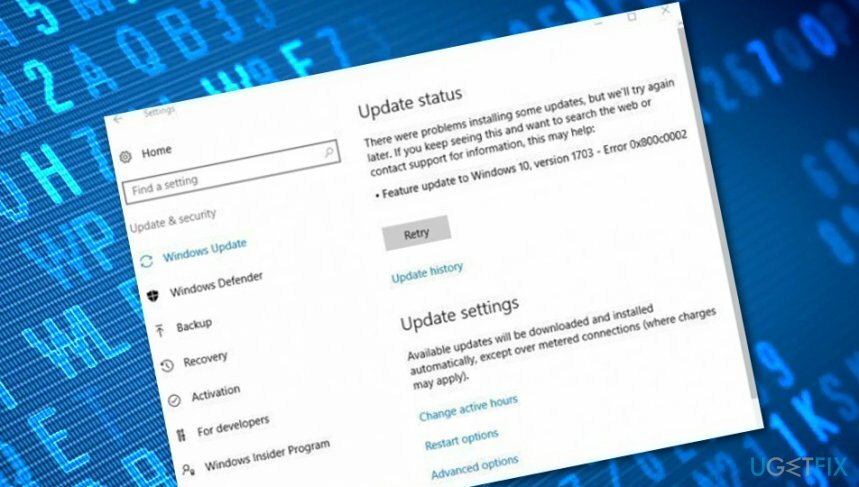
Lisaks, kui tarkvara leiab kahjustatud objekte, võite proovida need parandada mõne tööriistaga, näiteks ReimageMaci pesumasin X9. Kui kõik on lõpetatud, kontrollige uuesti oma arvutisüsteemi probleemide suhtes ja vaadake, kas veakood 0x800c0002 püsib endiselt või on see edukalt kõrvaldatud.
Siiski ei pruugi pahavara rünnak üldse olla. Mõnel juhul võib tõrkekood 0x800c0002 põhjustada rikutud süsteemifailid või ketas[3] kahjud, millest võisite ilma jääda. Kui soovite kõiki võimalusi käsitsi kontrollida, kerige alla ja täitke järgmised meetodid täpselt nii, nagu vaja.
Kuidas parandada Windows 10 värskendamisel viga 0x800c0002?
Kahjustatud süsteemi parandamiseks peate ostma selle litsentsitud versiooni Reimage Reimage.
1. meetod. Käivitage Windows Update'i tõrkeotsing
Kahjustatud süsteemi parandamiseks peate ostma selle litsentsitud versiooni Reimage Reimage.
Lihtsaim viis värskendustõrgetega toimetulemiseks on käivitada tõrkeotsing. Selle tööriista saate alla laadida aadressilt siin. 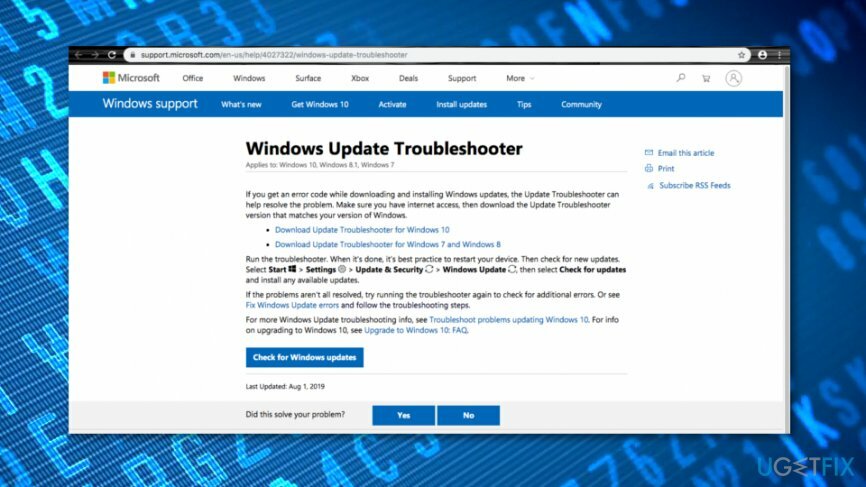
Kui olete selle pärast installimist käivitanud, peaks see probleemi tuvastama ja selle parandama. Kuid kõiki probleeme ei saa selle tarkvara abil lahendada. Kui see ei aita, peaksite kasutama teist meetodit.
2. meetod. Lähtestage Windows Update'i komponendid
Kahjustatud süsteemi parandamiseks peate ostma selle litsentsitud versiooni Reimage Reimage.
Tõrke 0x800c0002 põhjus võib olla rikutud Windowsi värskenduste komponendid. Seetõttu võib nende lähtestamine ja Windowsi värskenduste taaskäivitamine aidata viga lahendada.
1. Klõpsake Windowsi klahv + X. Ilmuvast menüüst valige Käsuviip (administraator).
2. Peate peatama BITS-i, krüptograafiline, MSI Installer ja Windows Update Services, sisestades need käsud käsureale. Ärge unustage lüüa Sisenema pärast iga käsku:
netopeatus wuauserv
võrgupeatus cryptSvc
net stop bitid
võrgupeatus msiserver
3. Järgmine nõuab ümbernimetamist Tarkvara levitamine ja Catroot2 kaustad käsuviiba abil. Sisestage need käsud ja vajutage Sisenema pärast igat neist:
ren C:\\Windows\\SoftwareDistribution SoftwareDistribution.old
ren C:\\Windows\\System32\\catroot2 Catroot2.old
4. Nüüd on BITS, Cryptographic, MSI Installer ja Windows Update Services keelatud. Seega peate need taaskäivitama, sisestades need käsud ja vajutades pärast iga käsku sisestusklahvi:
net start wuauserv
net start cryptSvc
võrgu algusbitid
net start msiserver
5. Sisenema Välju käsureal, et see sulgeda.
6. Taaskäivitage arvuti.
Kui arvuti taaskäivitub, proovige Windowsi värskendusi uuesti installida. Viga 0x800c0002 ei tohiks enam ilmuda.
3. meetod. Tehke täielik ketta kontrollprotsess
Kahjustatud süsteemi parandamiseks peate ostma selle litsentsitud versiooni Reimage Reimage.
Mõnel juhul võib tõrge 0x800c0002 ilmuda teatud tüüpi ketta kahjustuse tõttu teie Windowsi arvutisüsteemis. Kontrollige, kas see on teie probleemide põhjus, järgides järgmisi juhiseid.
- Minema Windowsi otsing.
- Tüüp "cmd".
- Käivitage Käsurida ja valida, kas kandideerida administraator.
- Seejärel tippige chkdsk /r käsk ja löö Sisenema.
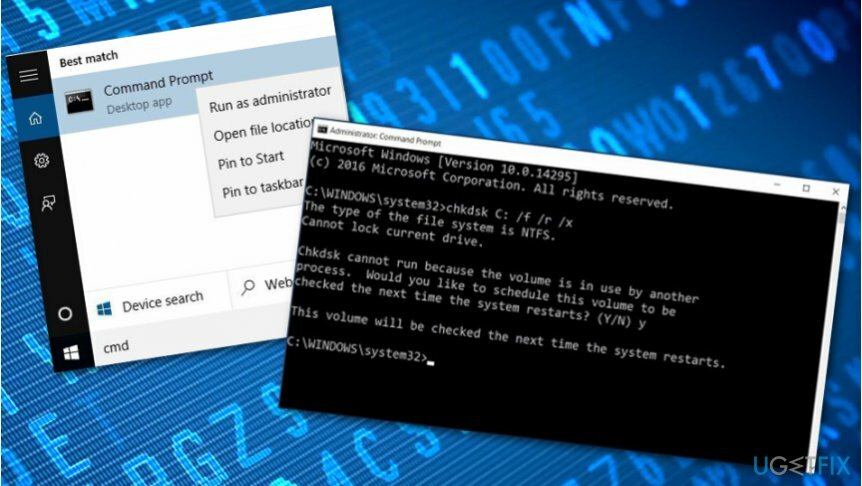
- Oodake, kuni protsess lõpeb, ja taaskäivitage masin.
4. meetod. Kontrollige oma süsteemi failide võimaliku rikutuse suhtes
Kahjustatud süsteemi parandamiseks peate ostma selle litsentsitud versiooni Reimage Reimage.
Kui teie Windowsi arvuti sisaldab mõnda rikutud süsteemifaili, võib see olla ka põhjus, miks näete oma arvutis viga 0x800c0002. Käivitage SFC-skannimine, et teada saada, kas see on tõsi:
- Avatud Windowsi otsing veel kord.
- Käivitage Käsuviip administraatorina.
- Tüüp sfc /scannow pärast vilkuvat kursorit.
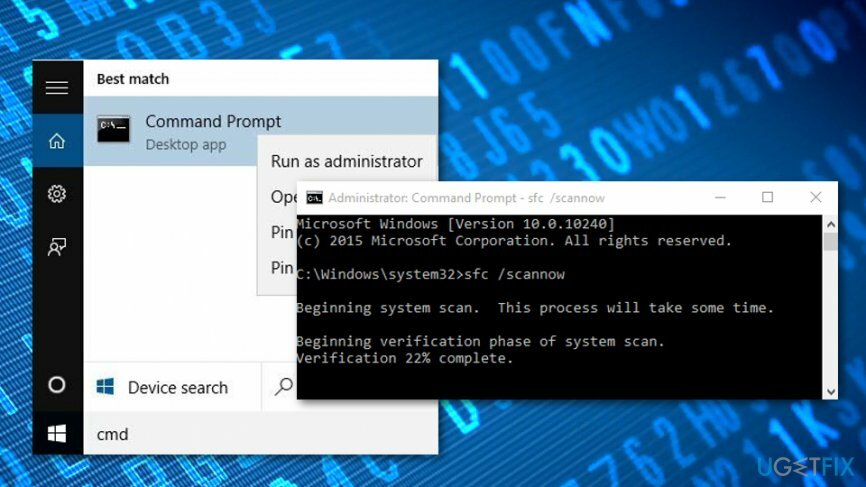
- Vajutage Sisenema ja oodake, kuni käsk lõpeb,
- Taaskäivitage oma Windowsi masin.
Parandage oma vead automaatselt
ugetfix.com meeskond püüab anda endast parima, et aidata kasutajatel leida parimad lahendused oma vigade kõrvaldamiseks. Kui te ei soovi käsitsi parandada, kasutage automaatset tarkvara. Kõik soovitatud tooted on meie spetsialistide poolt testitud ja heaks kiidetud. Tööriistad, mida saate oma vea parandamiseks kasutada, on loetletud allpool.
Pakkumine
tee seda kohe!
Laadige alla FixÕnn
Garantii
tee seda kohe!
Laadige alla FixÕnn
Garantii
Kui teil ei õnnestunud Reimage'i abil viga parandada, pöörduge abi saamiseks meie tugimeeskonna poole. Palun andke meile teada kõik üksikasjad, mida peaksime teie arvates teie probleemi kohta teadma.
See patenteeritud parandusprotsess kasutab 25 miljonist komponendist koosnevat andmebaasi, mis võib asendada kasutaja arvutis kõik kahjustatud või puuduvad failid.
Kahjustatud süsteemi parandamiseks peate ostma selle litsentsitud versiooni Reimage pahavara eemaldamise tööriist.

Täiesti anonüümseks jäämiseks ning Interneti-teenuse pakkuja ja valitsus luuramise eest teie peal, peaksite tööle võtma Privaatne Interneti-juurdepääs VPN. See võimaldab teil luua Interneti-ühenduse, olles samal ajal täiesti anonüümne, krüpteerides kogu teabe, takistades jälgijaid, reklaame ja pahatahtlikku sisu. Kõige tähtsam on see, et te lõpetate ebaseadusliku jälitustegevuse, mida NSA ja teised valitsusasutused teie selja taga teevad.
Arvuti kasutamise ajal võivad igal ajal juhtuda ettenägematud asjaolud: see võib elektrikatkestuse tõttu välja lülituda, a Võib ilmneda sinine surmaekraan (BSoD) või juhuslikud Windowsi värskendused võivad masinas ilmuda, kui mõneks ajaks ära läksite. minutit. Selle tulemusena võivad teie koolitööd, olulised dokumendid ja muud andmed kaotsi minna. To taastuda kaotatud faile, saate kasutada Data Recovery Pro – see otsib kõvakettal veel saadaval olevate failide koopiate hulgast ja toob need kiiresti alla.